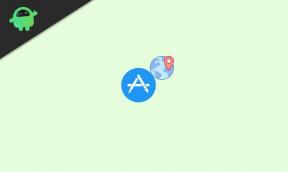Cara Terbaik untuk Memperbaiki Masalah Keyboard Laptop Tidak Berfungsi
Miscellanea / / August 04, 2021
Iklan
Laptop tanpa keyboard memang bermasalah, bukan? Keyboard inilah yang membuat laptop berbeda dari tablet atau desktop. Dan jika berhenti berfungsi atau beberapa tombolnya menjadi tidak responsif, laptop Anda menjadi agak mubazir. Saat menghadapi masalah seperti itu dengan desktop, Anda cukup mengganti Keyboard, namun, seseorang tidak dapat melakukan hal yang sama dengan laptop.
Jika Keyboard laptop Anda juga berhenti berfungsi atau menjadi tidak responsif sebagian, Anda dapat memperbaikinya dengan cepat. Tetapi sebelum menemukan perbaikan untuk menghilangkan masalah ini, akan sangat membantu untuk mengetahui apakah ini kesalahan perangkat lunak atau kesalahan perangkat keras. Untuk mendapatkan jawaban atas semua pertanyaan tersebut dan mempelajari, "Cara terbaik untuk memperbaiki masalah keyboard laptop yang tidak berfungsi", pastikan Anda membaca artikel sampai akhir.

Isi Halaman
- 1 Alasan- mengapa Keyboard laptop Anda berhenti bekerja?
- 2 Apakah Masalah Hardware atau Software?
-
3 Bagaimana cara memperbaiki keyboard laptop yang tidak berfungsi jika itu adalah masalah perangkat keras?
- 3.1 FIX 1: Bersihkan Keyboard Anda:
- 3.2 MEMPERBAIKI 2: Lepaskan baterai laptop Anda:
-
4 Bagaimana cara memperbaiki keyboard laptop yang tidak berfungsi jika itu adalah masalah perangkat lunak?
- 4.1 MEMPERBAIKI 3: Instal Driver Default:
- 4.2 FIX 4: Ubah kemudahan Pengaturan Akses:
Alasan- mengapa Keyboard laptop Anda berhenti bekerja?
Mungkin ada berbagai alasan yang dapat menyebabkan Keyboard laptop Anda berhenti bekerja.
Iklan
- Karena kotoran atau debu di dalam Keyboard.
- Masalah perangkat keras.
- Driver keyboard yang kedaluwarsa atau rusak.
- Pengaturan regional salah.
Seperti yang Anda lihat, alasannya cukup untuk menentukan bahwa masalah tersebut dapat disebabkan oleh beberapa kesalahan perangkat keras atau perangkat lunak. Itulah sebabnya sebelum mencoba perbaikan apa pun, mari kita cari tahu 'apakah ini masalah perangkat keras atau masalah perangkat lunak.'
Apakah Masalah Hardware atau Software?
Satu-satunya upaya untuk mendiagnosis apakah masalah "keyboard tidak berfungsi" terjadi karena kesalahan perangkat keras atau perangkat lunak adalah "memasuki BIOS".
Mulai ulang laptop Anda dan coba masuk ke pengaturan BIOS atau UEFI. Untuk melakukannya, tekan F2, Hapus atau tombol Esc. Kunci pasti yang memungkinkan Anda masuk ke BIOS atau UEFI akan ditampilkan di bagian bawah layar saat sistem Anda restart.
Selama proses ini, jika Anda berhasil masuk ke layar BIOS atau UEFI, itu berarti masalah Keyboard tidak berfungsi terkait dengan beberapa kesalahan perangkat lunak. Namun, jika Anda tidak dapat masuk ke BIOS atau UEFI, ini menunjukkan bahwa masalahnya terkait dengan perangkat keras.
Bagaimana cara memperbaiki keyboard laptop yang tidak berfungsi jika itu adalah masalah perangkat keras?
Jika masalahnya disebabkan oleh kesalahan perangkat keras, ikuti perbaikan cepat yang diberikan di bawah ini:
Iklan
FIX 1: Bersihkan Keyboard Anda:
Membersihkan laptop atau perangkat lain harus menjadi ritual rutin agar tidak menyumbat kotoran dan debu. Untuk membersihkan Keyboard laptop Anda:
- Menutup dan cabut laptop.
- Sekarang dalam posisi terbuka, pegang laptop secara terbalik dan ketuk alasnya. Jika ada partikel kotoran atau debu yang tersumbat di celah samping kunci, maka akan keluar.
- Setelah itu coba bersihkan bagian pinggir dengan cotton bud secara lembut.
- Sebagai alternatif, Anda juga dapat meniupkan udara dingin dengan ringan ke celah di samping tombol di Keyboard.
MEMPERBAIKI 2: Lepaskan baterai laptop Anda:
Jika perbaikan di atas tidak berhasil untuk Anda, pertimbangkan yang ini:
- Balikkan laptop Anda dan lepaskan baterainya. Terkadang baterai yang terlalu panas dapat menyebabkan masalah Keyboard tidak berfungsi.
- Di sini juga biarkan baterai beristirahat selama satu jam, pasang kembali, restart laptop Anda, dan coba gunakan Keyboard.
ATAU
- Mencoba untuk gunakan laptop tanpa baterai langsung melalui catu daya dan periksa apakah itu membuat keyboard berfungsi.
Jika kedua perbaikan ini tidak berhasil untuk Anda, sebaiknya kunjungi profesional. Mungkin ada kemungkinan bahwa Keyboard mungkin telah terputus dengan motherboard atau beberapa kerusakan produksi internal.
Iklan
catatan: Membuka Keyboard sendiri dan mencoba menemukan serta memperbaiki kesalahan bisa sangat berisiko, dan Anda mungkin akan merusak seluruh perangkat.
Bagaimana cara memperbaiki keyboard laptop yang tidak berfungsi jika itu adalah masalah perangkat lunak?
Jika masalah keyboard laptop tidak berfungsi terkait dengan kesalahan perangkat lunak apa pun, maka perbaikan yang diberikan di bawah ini akan membantu Anda.
Catatan penting: Anda harus memasang keyboard eksternal sebelum menggunakan perbaikan yang diberikan di bawah ini.
MEMPERBAIKI 3: Instal Driver Default:
Driver default secara otomatis diinisialisasi jika sistem Anda tidak menemukan driver yang sesuai untuk perangkat Anda (saat memulai operasi). Untuk menginstal driver default:
- Buka LARI prompt dengan menekan JENDELA + R
- Sekarang ketik "devmgmt.msc "Dan klik BAIK.

- Di jendela Device Manager, temukan dan luaskan
- Klik kanan Keyboard PS / 2 Standar dan pilih opsi Copot pemasangan supir.

- Sekarang restart laptop Anda.
Saat memulai lagi, sistem akan mendeteksi driver yang hilang dan akan menginstal driver default secara otomatis. Sementara itu, jika Anda tidak melihat driver, klik kanan di mana saja di jendela pengelola perangkat dan pilih Cari perubahan perangkat keras. Ini kemudian akan menampilkan driver default.
Selain itu, jika Anda melihat ikon perangkat keyboard memiliki tanda seru (kuning), klik kanan padanya lalu, pilih Perbarui driver. Nanti unduh dan instal driver setelah secara manual dari situs web resmi produsen laptop Anda.
FIX 4: Ubah kemudahan Pengaturan Akses:
Kadang-kadang, beberapa pengaturan yang tidak dikonfigurasi dengan benar di sistem Anda dapat menyebabkan “keyboard laptop tidak berfungsi. " Serupa dengan setelan "Kemudahan Akses" yang mungkin memengaruhi Keyboard Anda kinerja. Untuk mengatasinya:
- Buka Panel kendali dan pilih opsi Pusat Kemudahan Akses.

- Di jendela berikutnya pilih opsi Jadikan Keyboard lebih nyaman digunakan.
- Sekarang hapus centang pada kotak centang yang terletak sebelum opsi berikut;
Nyalakan tombol Mouse
Aktifkan Kunci Lengket
Nyalakan Toggle Keys
Aktifkan Tombol Filter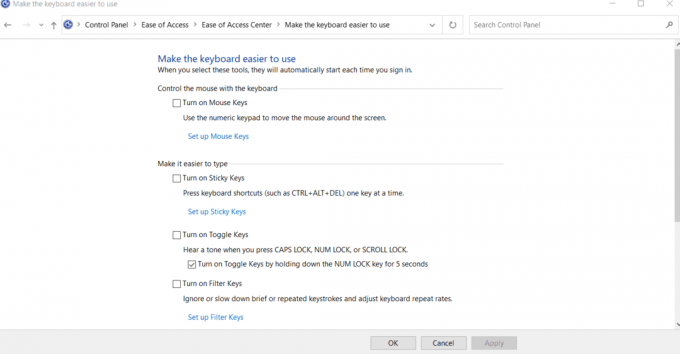
- Terakhir, klik Menerapkan lalu baik.
catatan: Fitur Tombol filter telah dirancang untuk mengabaikan penekanan tombol singkat atau berulang. Jika diaktifkan secara default di laptop, ini dapat menyebabkan masalah keyboard yang berfungsi.
Setelah selesai dengan langkah-langkah di atas, Anda sekarang harus memeriksa apakah Keyboard berfungsi atau tidak,
Setiap kali keyboard laptop Anda berhenti berfungsi, maka perbaikan yang disebutkan di atas pasti akan membantu Anda. Jika beberapa tombol tidak merespons, mereka macet karena beberapa atau alasan lain. Namun, jika seluruh Keyboard tidak responsif, maka masalah tersebut memerlukan perbaikan yang disebutkan dalam artikel ini.
Jadi, ini semua tentang "cara terbaik untuk memperbaiki masalah keyboard laptop yang tidak berfungsi". Kami berharap semua informasi yang disebutkan dalam artikel ini memberi Anda panduan yang bermanfaat dan informatif. Jika Anda memiliki pertanyaan atau tanggapan, silakan tulis komentar di kotak komentar di bawah ini.
Iklan Dari beberapa pembaruan sebelumnya, banyak pengguna melaporkan masalah utama setiap kali Anda mengeklik…
Iklan Banyak pengguna Windows mengeluh tentang kesalahan yang mencegah mereka untuk mengunggah, menyalin, atau memindahkan…
Advertisements Kamera web adalah salah satu perangkat komputer penting saat ini, dan jika berhenti bekerja, itu...